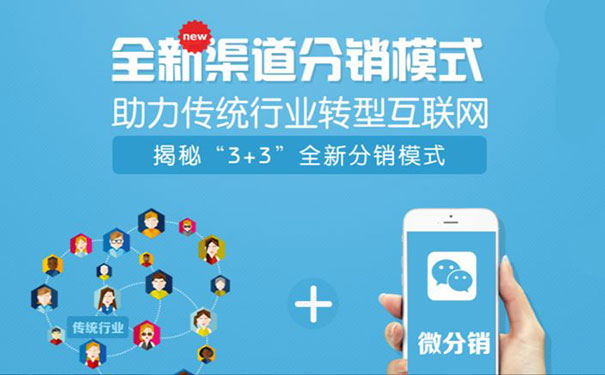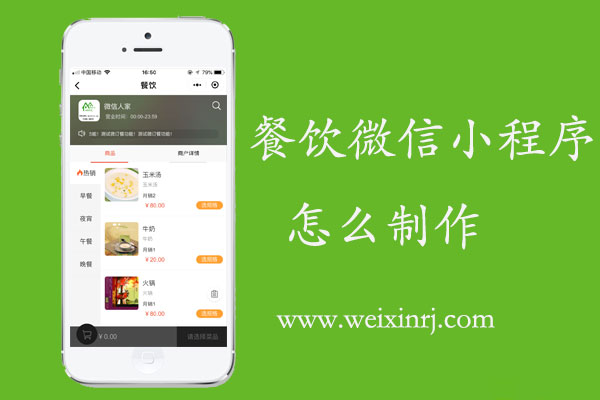如今微信小程序异常的火爆,微信小程序的使用率越来越高,不少实体商家都开通了自己的商城小程序,开始通过商城小程序为自己的店铺拓展更多的新客户,但还是有好多商家在纠结自己要不要开通属于自己的商城小程序,还有的商家会问搭建好了商城小程序,怎么把商品设置会员价格呢,这样可以吸引更多的用户成为我们会员,享受更多的会员优惠,所以今天就来分享在我们商城小程序里边怎么设置商品会员价格。
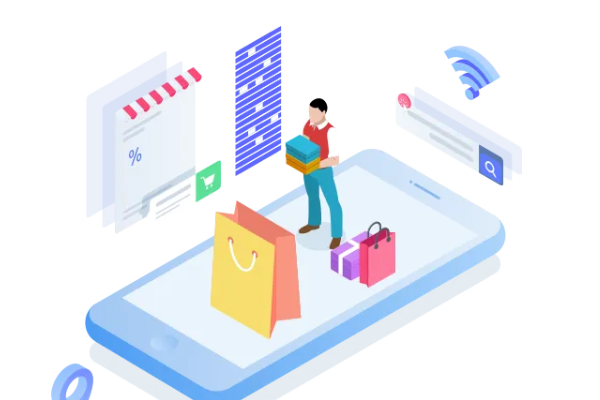
工具/原料
微信小程序
飞多多
方法/步骤
步骤一,在商城小程序中给我们的商品添加一个会员价格,那么添加之前,我们需要先搭建好商城小程序,这样才可以添加商品和添加会员价格,那么我们就会用到微信小程序开发的模版,为了节约成本我们可以使用飞多多智慧小程序这个网站,包含非常多的功能,只要花一份钱就可以享受所有功能,而且只要注册就可以使用。
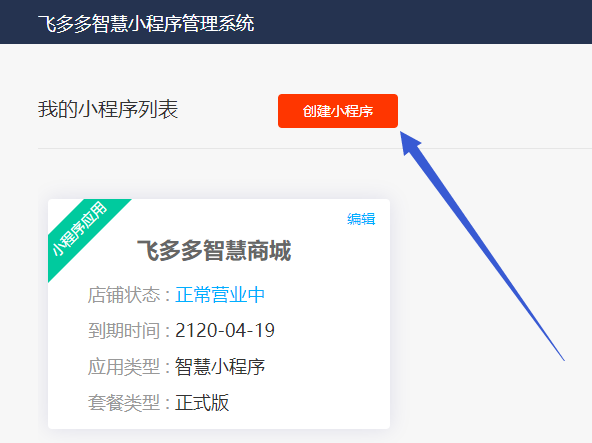
步骤二,注册之后绑定我们的微信小程序,搭建商城小程序需要认证小程序并且开通微信支付,完成之后就可以进入商品添加页面,应用-商品-添加商品。
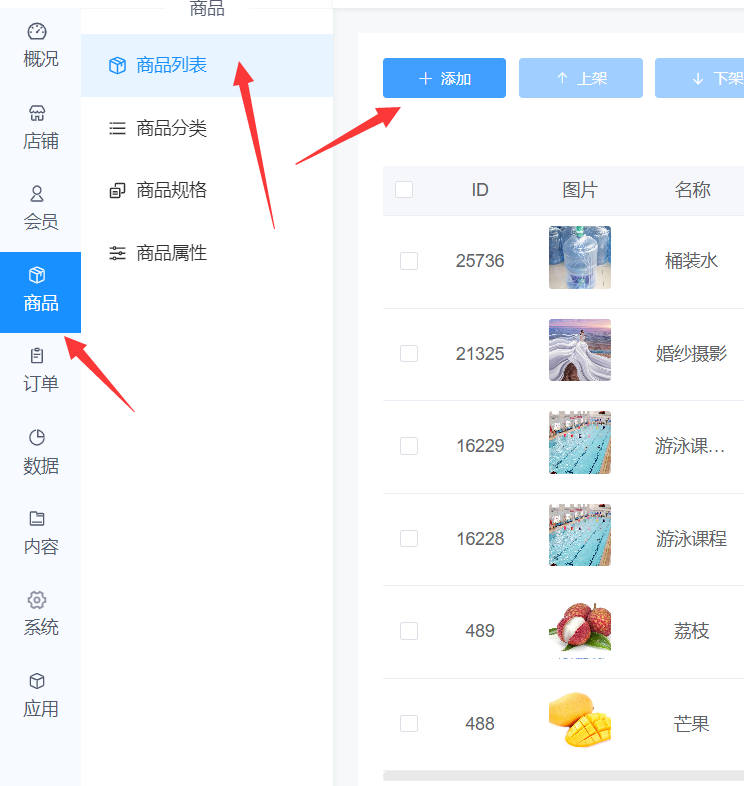
步骤三,在添加商品的时候,我们需要先添加商品的分类和规格,最后再添加商品,添加商品详情页的时候,在其他设置中需要勾选显示会员价格,之后可以把我们所有的商品都依次添加上去,完成之后就可以操作下一步了。
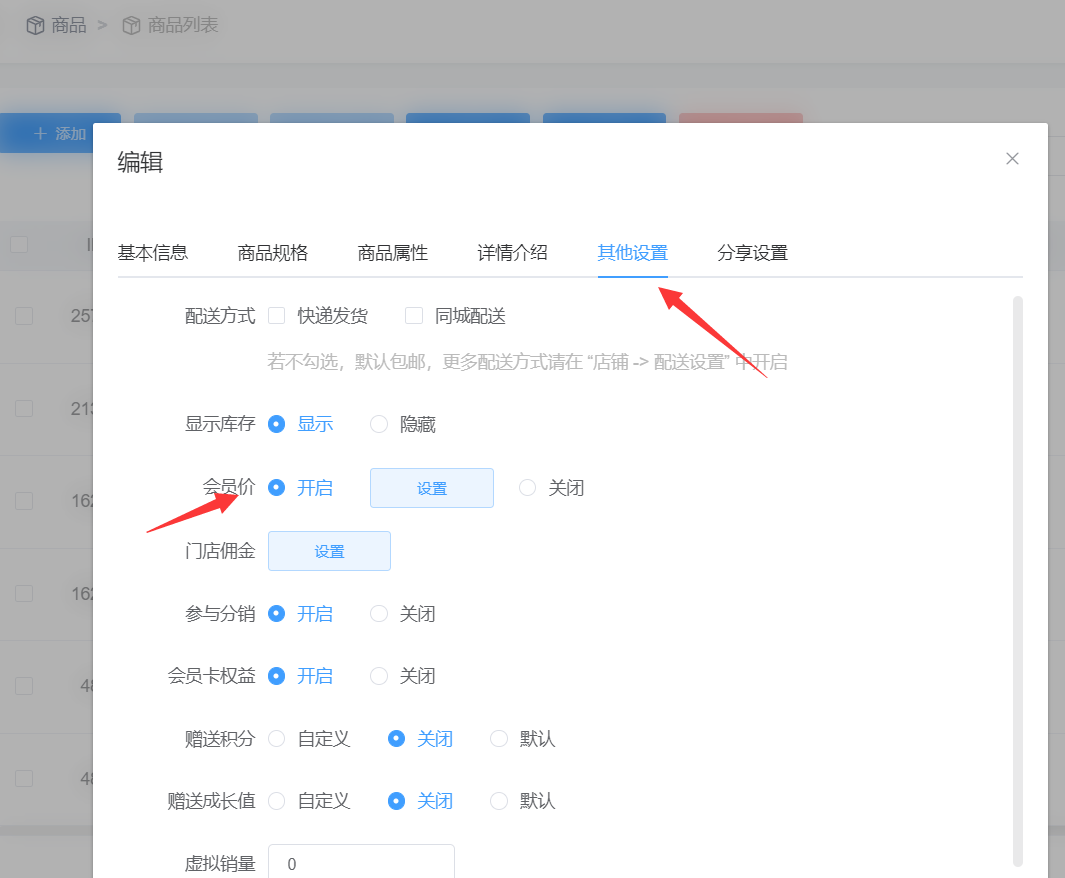
步骤四,应用-会员-会员价格,开启功能状态之后,在会员等级下边点加号,可以简单添加一个会员说明,之后往下看就会看到系统模版中很多等级分类,直接开启我们需要等级,然后编辑,在编辑页面我们可以自定义会员等级名称、图片、成长值,最后权益这边打勾包邮,之后消费折扣就是会员享受的商品原价折扣比例,根据商家我们实际情况填写,最后保存即可。
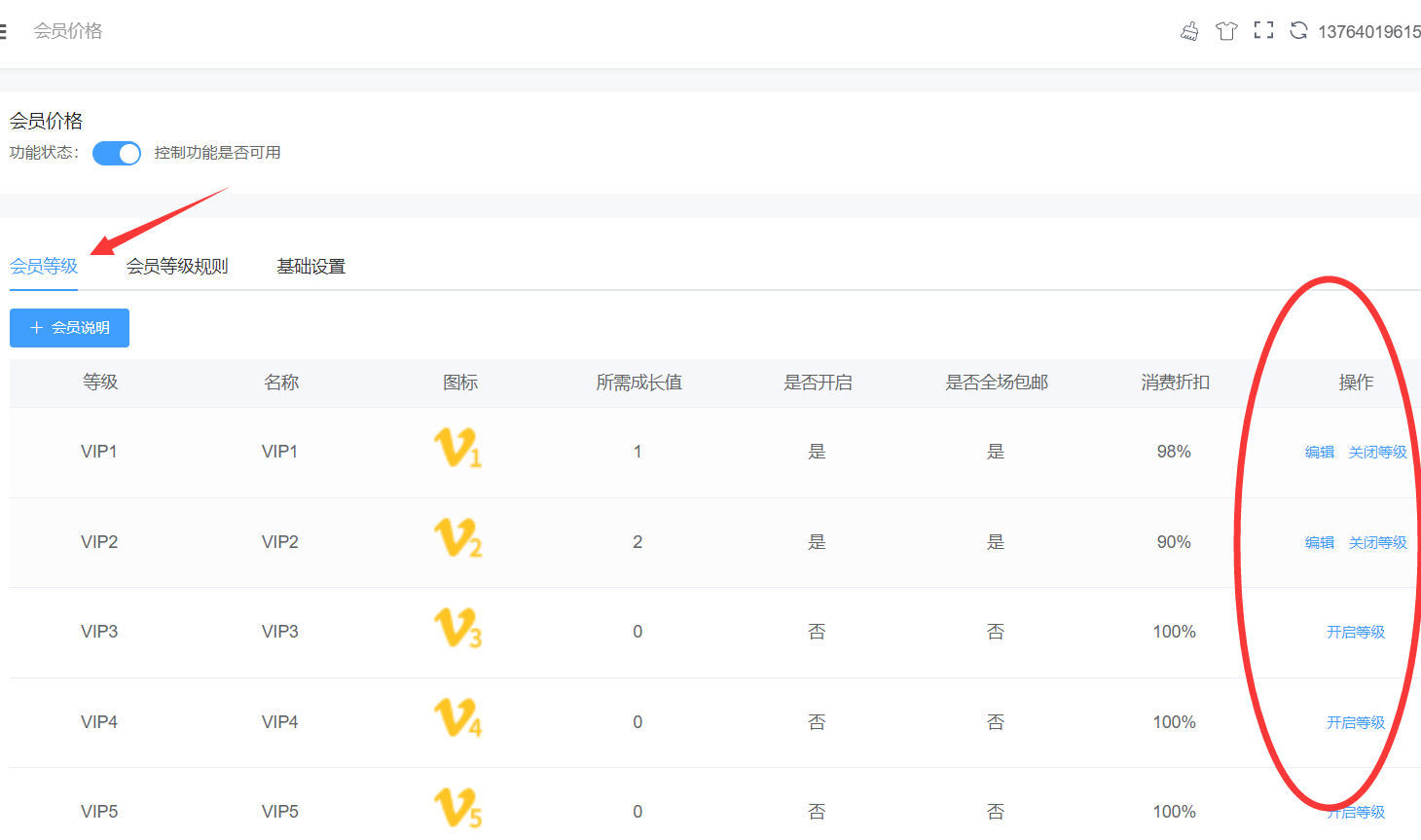
步骤五,基础设置中,需要勾选会员等级价格显示,我们可以全部勾选,最后在店铺-我的模版-站点设计,选择一个合适我们的小程序首页模版,然后可以把我们的热销商品添加到首页,最后保存发布。

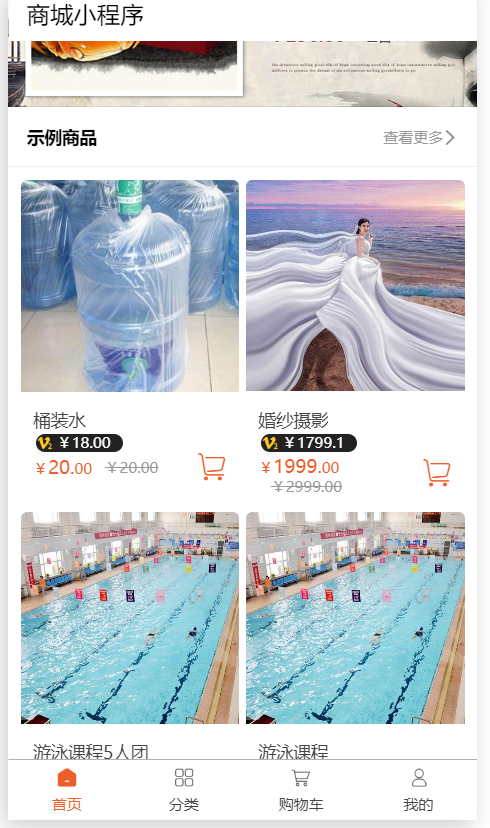
随着互联网的不断发展,商城小程序的存在已经成为了人们生活中必不可少的购物方式,只要有一台手机一个微信,人们就可以足不出户的完成购物,只需要制作一个商城小程序,商家们完全可以形成线上线下一条龙的售卖,搭建线上小程序商城,配合各种各样的小程序营销活动,然后通过微信渠道进行营销,能帮助企业快速获客拉新,提升产品销量,降低推广成本。

扫码咨询客服
转载请注明出处:微信公众号开发 » 商城小程序怎么设置商品会员价格_小程序的商品怎么显示会员价格

 微信人家
微信人家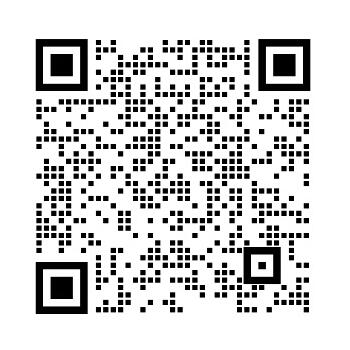
 微信刮刮乐怎么做_在公众号怎么实现刮刮卡
微信刮刮乐怎么做_在公众号怎么实现刮刮卡 微信小程序怎么做会员卡功能_微信小程序电
微信小程序怎么做会员卡功能_微信小程序电 在抖音上怎么添加预约小程序_抖音小程序怎
在抖音上怎么添加预约小程序_抖音小程序怎 微信预约小程序怎么做_在公众号上怎么实现
微信预约小程序怎么做_在公众号上怎么实现 会员充值小程序怎么做_在微信公众号怎么实
会员充值小程序怎么做_在微信公众号怎么实 在抖音里边怎么添加商城小程序_抖音小程序
在抖音里边怎么添加商城小程序_抖音小程序 微信扫码抽奖怎么做_几步搞定微信抽奖二维
微信扫码抽奖怎么做_几步搞定微信抽奖二维 微信商城链接怎么做_微信公众号怎么添加商
微信商城链接怎么做_微信公众号怎么添加商